首先,应先找到“绘图”工具栏,按下图的菜单操作:“视图”→“工具栏”→“绘图”。

之后,我们就会在WORD文档的最下面,找到如下图的区域。

这就是绘图工具栏,我们使用“自选图形”即可。
如下图一样,点击“自选图形”右边的那小三角形,会出现如下图的菜单。
如何在Word文档中插入笑脸符号的图文步骤
在WORD的文档中,有时候想要插入各种特殊的符号,怎样插入表情符号呢?
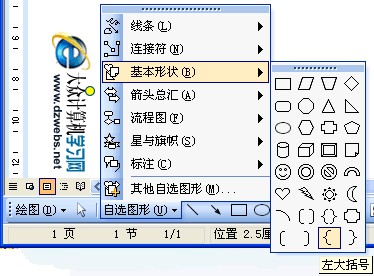
选择“基本形状”,就会看到大括号,选择以后,按下鼠标左键不要松开,然后使用鼠标拖动,在WORD文档中画出如下图的大括号。

接下来,我们还可以给大括号输入文字,右键大括号,弹出如下图的菜单,选择“添加文字”。
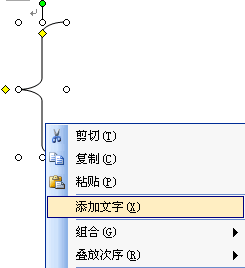
之后,进入文字输入状态,启动输入法,输入您想输入的文字吧。

如上图,是已经完成的最终效果图,希望本文对您有所帮助。
怎样去掉Word文档中英文字下面的下划线
最近在Word文档中经常输入英文字母,可是不知什么原因英文字母下面竟出现下划线,如何去掉Word文档中英文字下面的下划线呢?




